Untuk waktu yang lama, ada fungsi menyembunyikan bar tugas di komputer yang digerakkan oleh sistem operasi Windows.Tepatnya,Ciri ini telah wujud sejak era Windows XP.
Walau bagaimanapun, banyak orang yang tergolong dalam generasi ini tidak mengetahui sama ada fungsi ini wujud.Hanya kerana bar tugas mempunyai perisian kegemaran dan yang paling sering anda gunakan, bukankah bermaksud selalu kelihatan, bukan?Anda mungkin telah melihat bahawa ia hilang semasa bermain permainan, andaAdakah anda ingin tahu di manaSemasa menggunakan desktop sahajaCara menyembunyikan bar tugas di Windows 10?Kemudian letakkan di tempat yang betul.
Anda boleh mencari cara untuk menyembunyikan bar tugas secara kekal atau sementara.
Apakah fungsi "Auto hide taskbar"?
Ketika kita berada di depan desktop, kita tidak terus mengklik bar tugas, tetapi hanya menggunakannya untuk mengakses perisian, dan kemudian mengembalikannya ketika diminimalkan.Seperti namanya ciri ini, taskbar auto-hide adalah pilihan yang disediakan oleh Microsoft dalam sistem operasi Windows-nya.Buat bar tugas menyembunyikan atau meluncur ke bawah ketika tidak digunakan secara aktif.
Apabila pengguna menggerakkan kursor tetikus ke bahagian bawah layar, bar tugas akan muncul semula.
Setelah anda menggerakkan kursor dari tepi skrin, bar tugas akan hilang / disembunyikan secara automatik.Terdapat dua penyelesaian, satu adalah penyelesaian sementara dan yang lain adalah penyelesaian kekal.Dua kaedah berikut diperkenalkan untuk menyembunyikan bar tugas di Windows 10.
Cara menyembunyikan bar tugas secara automatik di Windows 10 [sementara]
Untuk semua pengguna Windows 10, proses menyembunyikan bar tugas di desktop sangat mudah.Ikuti langkah-langkah yang dinyatakan di bawah dan anda akan dapat menggunakan ciri Microsoft yang sangat baik ini.
langkah 1:Navigasi ke bahagian bawah skrin, kemudianKlik kananLembaga misi.
langkah 2:Pilih nama "Tetapan bar tugas"Pilihan.
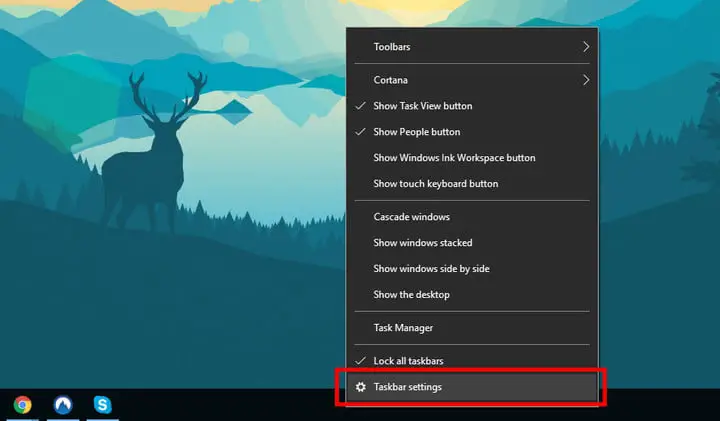
langkah 3:sebentar tadi,"sediakan"Panel akan dibuka dan anda akan melihat banyak pilihan.Dari semua pilihan yang disebutkan di halaman ini, anda dapat menemui dua pilihan, iaitu - "Sembunyikan taskbar secara automatik dalam mod desktop"Dan pilihan lain -"Sembunyikan bar tugas secara automatik dalam mod tablet".Anda boleh memilih pilihan beralih tepat di bawah pilihan untuk menyembunyikan bar tugas dalam mod yang sesuai.
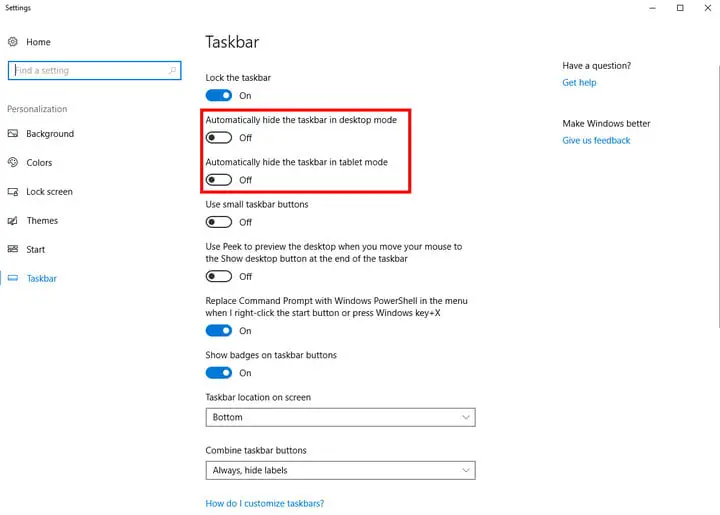
langkah 4:Setelah selesai, anda akan melihat bahawa bar tugas akan disembunyikan secara automatik.Ini adalah cara anda menyembunyikan bar tugas di Windows 10.
Sekarang fungsi sembunyikan automatik bar tugas diaktifkan, selamat.Sekarang, cukup gerakkan kursor tetikus ke bahagian bawah layar / paparan untuk mengakses bar tugas, dan bar tugas akan muncul semula secara automatik.
Sekiranya anda ingin mendapatkan kembali bar tugas tetap, yang harus anda lakukan hanyalah mengulangi proses memasuki panel tetapan bar tugas, dan kemudian memilih untuk menutup pilihan yang sebelumnya diaktifkan.
Sembunyikan bar tugas secara kekal di Windows 10 [secara kekal]
Kaedah yang dibincangkan di atas terutama untuk menyembunyikan sementara, kerana ketika penunjuk tetikus bergerak ke bawah layar, bar tugas akan ditampilkan secara normal.Sekiranya anda tidak mahu bar tugas dapat dilihat walaupun tetikus dipindahkan ke atau di bahagian bawah skrin, maka kita mesti menggunakan alat pihak ketiga.
Tidak ada pilihan dalam sistem operasi Windows 10 yang membolehkan anda mematikan atau menyembunyikan secara kekalDi komputer meja atau komputer ribaBar tugas.Kita mesti menggunakan aplikasi pihak ketiga yang dirancang untuk tujuan ini.
Bagi pengguna, memilih perisian yang tepat untuk menyelesaikan tugas tertentu adalah tugas yang membosankan.Itulah sebabnya kami memilih untuk anda.Kami mengesyorkan agar anda menggunakan nama tersebutPerisian Taskbar Hider.Ini adalah salah satu alat terbaik untuk menyelesaikan tugas menyembunyikan bar tugas secara kekal di Windows 10.
Perisian ini membolehkan anda menerapkan pintasan papan kekunci untuk mengaktifkan dan mematikan keterlihatan bar tugas.Oleh itu, apabila anda perlu menggunakan pintasan papan kekunci untuk menggunakan bar tugas dalam beberapa saat, anda boleh menghidupkan jarak pandang.Setelah menyelesaikan operasi dengan bar tugas, anda dapat menyembunyikan bar tugas sekali lagi dengan mengulangi operasi pada papan kekunci.
Izinkan saya menunjukkan kepada anda antara muka program penyembunyian bar tugas ini, yang menyembunyikan bar tugas secara kekal di Windows 10.
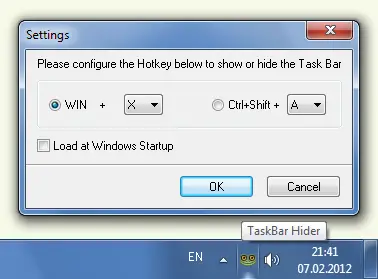
Seperti yang ditunjukkan dalam gambar di atas, anda dapat mengatur pintasan papan kekunci untuk diaktifkan atau dinonaktifkan mengikut kehendak pengguna.Dua kombinasi pilihan disediakan, satu denganWindowsButang berkaitan, yang lain berkaitan denganCtrl dan ShiftButang berkaitan.Kedua-dua pilihan boleh dipasangkan dengan kunci yang disukai pengguna.Setelah memilih pilihan, klik "tentukan "Butang.
Bahagian terbaik dalam menggunakan perisian ini adalah,Walaupun anda menggerakkan penunjuk tetikus ke bahagian bawah skrin,Anda tidak dapat melihat bar tugas.Perlu diingat satu perkara semasa memasang dan menggunakan aplikasi ini.Dengan kata lain, anda perlu mengaktifkan "Muat semasa Windows bermula"Pilihan supaya aplikasi berjalan secara automatik setelah memulakan desktop.
Kesimpulannya
Oleh itu, jika anda mencari cara untuk menyembunyikan bar tugas semasa bermain permainan, sembunyikan bar tugas dalam mod skrin penuh, atau hanya sembunyikan bar tugas pada setiap skrin, maka artikel ini akan membantu anda.
Kaedah yang boleh digunakan untuk mematikan atau menyembunyikan bar tugas di Windows 10 sangat mudah dilaksanakan.Kedua kaedah yang disebutkan di atas mempunyai kes penggunaan yang sama sekali berbeza, dan penggunaannya berdasarkan pilihan.Pilih kaedah yang anda fikir paling sesuai dengan keperluan pengguna anda.Kaedah pertama akan membolehkan anda mengakses lebih banyak ruang skrin dan memanfaatkan sepenuhnya ruang tersebut.Namun sayangnya, kaedah ini hanya dapat disebut sementara menyembunyikan bar tugas, kerana akan muncul lagi ketika tetikus dipindahkan ke bahagian bawah layar.
Sebaliknya, kaedah kedua adalah penyelesaian tetap untuk menyembunyikan bar tugas di Windows 10.Sekiranya anda benar-benar ingin menyembunyikan bar tugas secara kekal di desktop, anda boleh menggunakan perisian pihak ketiga seperti Taskbar Hider.


![Bagaimana untuk melihat versi Windows [sangat mudah]](https://infoacetech.net/wp-content/uploads/2023/06/Windows%E7%89%88%E6%9C%AC%E6%80%8E%E9%BA%BC%E7%9C%8B-180x100.jpg)

